重复记录功能允许您根据定义的时间表自动重新创建记录。
Copy page in markdown for LLMs
您可以使用 Blue 中的重复记录功能来自动化重复性任务,这样您就不必每次都手动重新创建相同的记录。这对于定期维护检查或周期性工作等计划性工作非常有用。重复记录遵循相同的结构,自动延续检查清单和自定义字段数据。
创建重复记录
要设置重复记录,请打开您想要重复的记录,点击 ••• 菜单,然后选择重复:
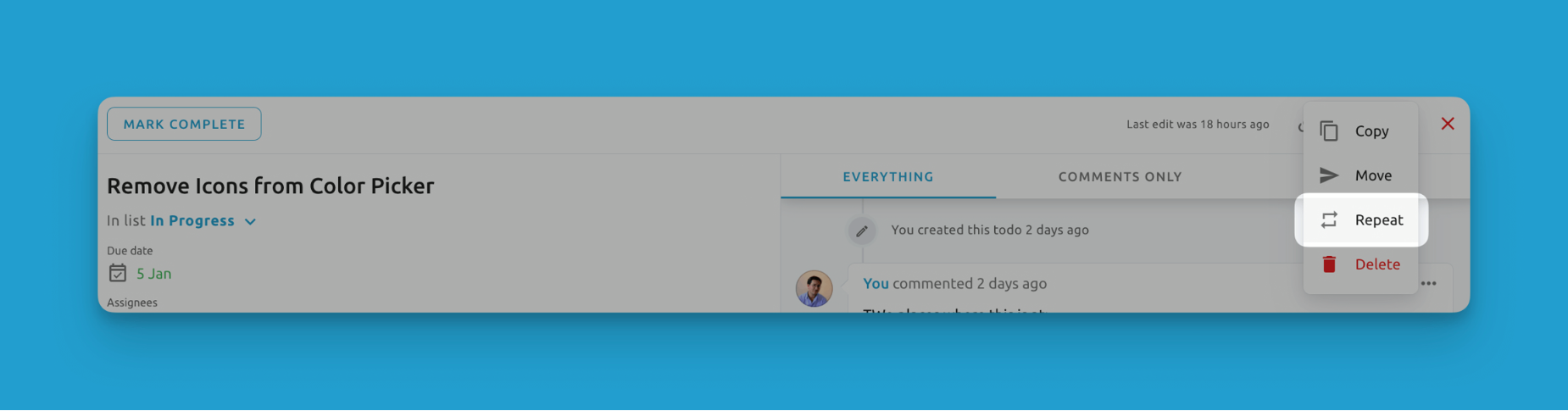
然后您会看到以下选项:
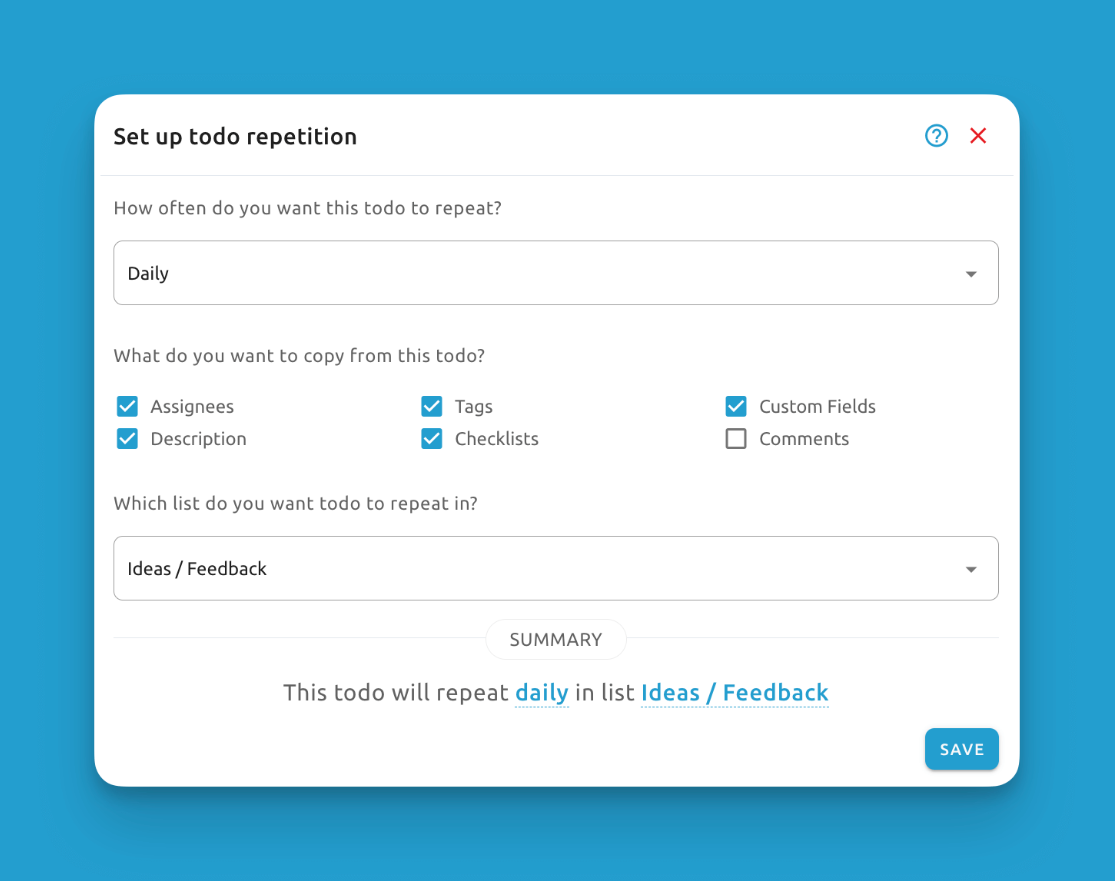
重复间隔
您可以选择:
- 每日
- 每周
- 每月
- 每年
或者,创建一个自定义重复计划,为您提供更大的灵活性和自定义选项:
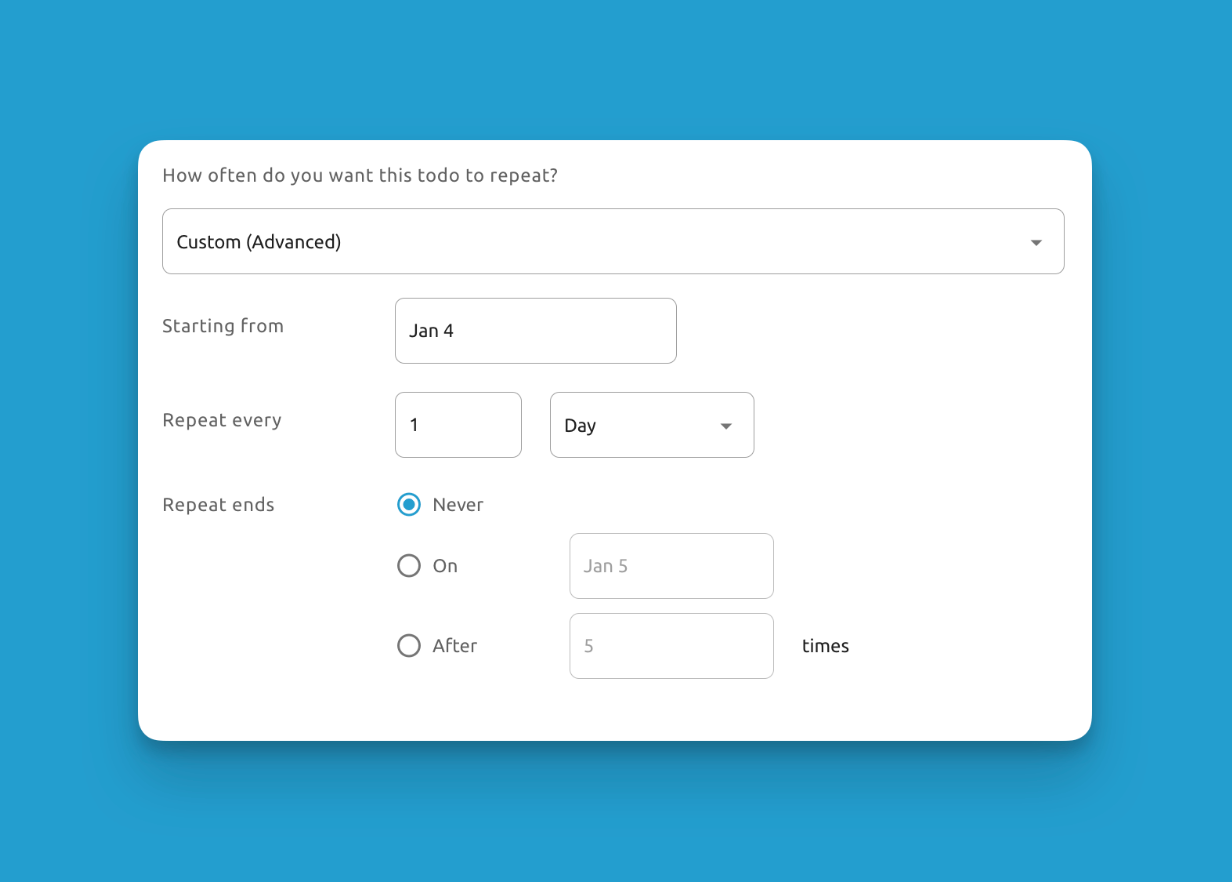
在这里您可以选择:
- 开始时间: 选择记录开始重复的确切日期。
- 重复频率: 选择记录是每日、每周、每月还是每年重复。
- 结束条件: 选择记录是无限期重复,还是在特定日期或重复次数后结束。
复制选项
当重复任务被重新创建时,您可以选择从原始任务复制哪些数据:
- 受派人
- 标签
- 自定义字段
- 检查清单
- 评论
- 描述
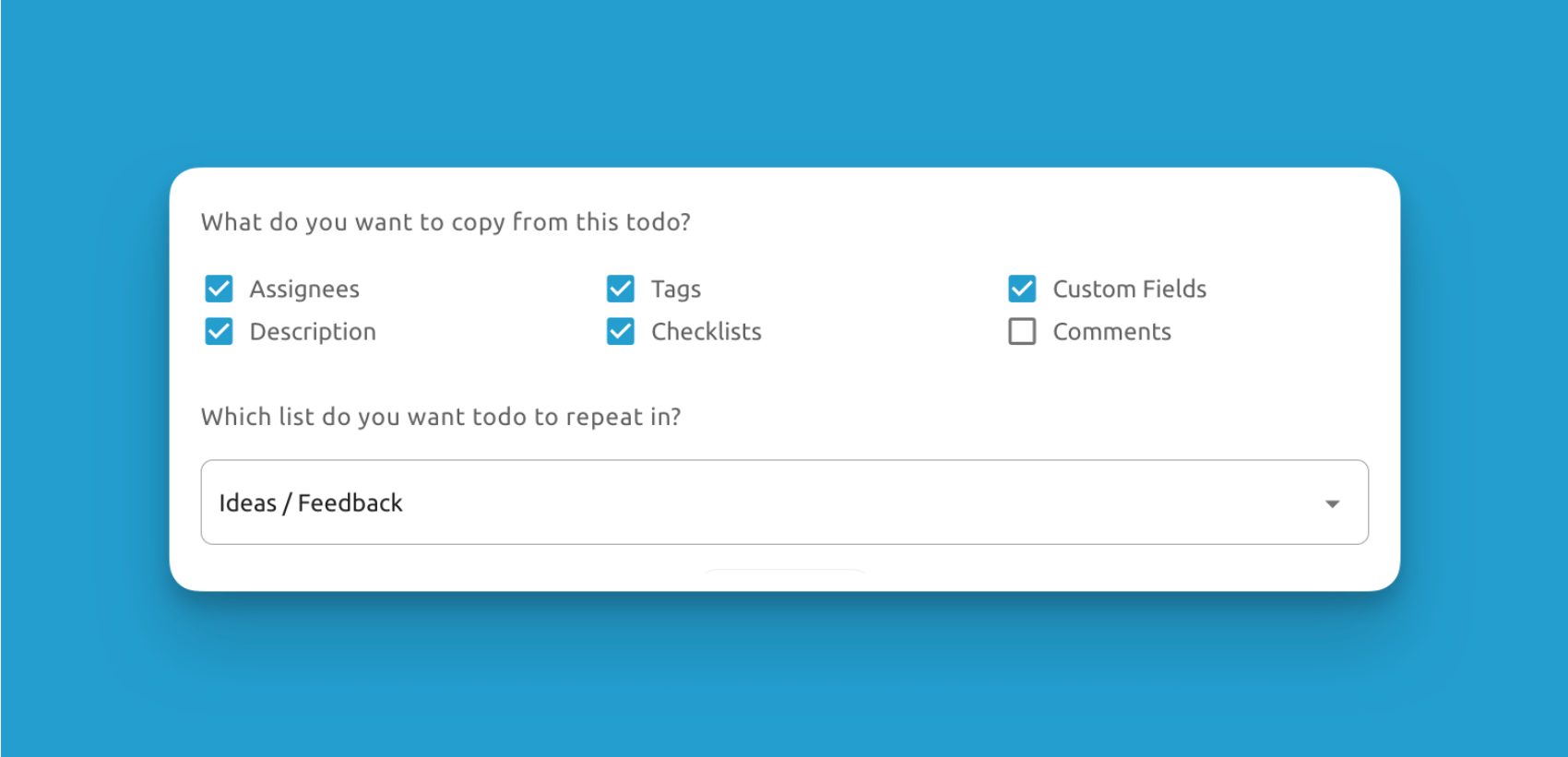
您还可以选择记录应该在哪个列表中重复。目前,我们只支持在同一项目内重复记录,不支持跨项目重复。
请注意,如果您删除原始记录,这将停止使用重复选项创建新记录。
活跃的重复记录
对于任何正在重复的记录,这些记录将在看板视图的记录卡片上显示重复符号:
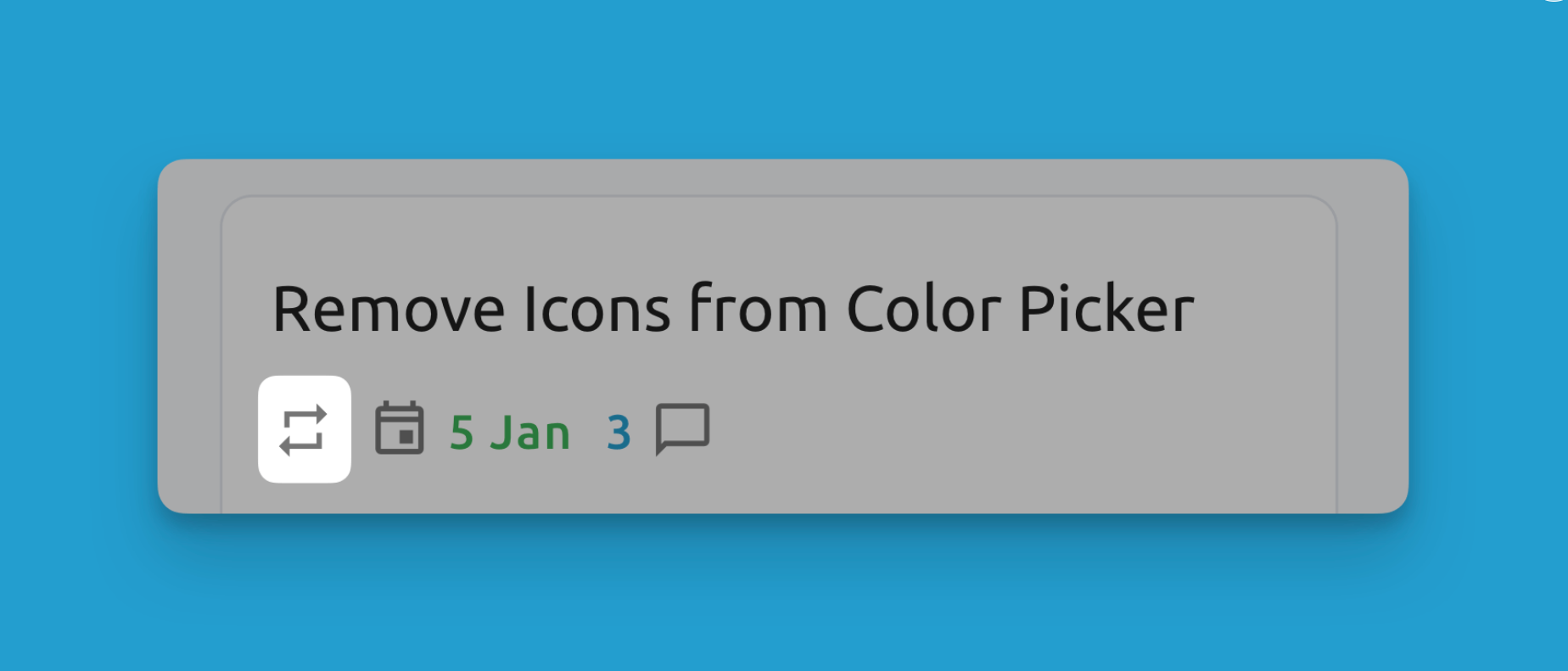
并且也会在单个记录内显示:
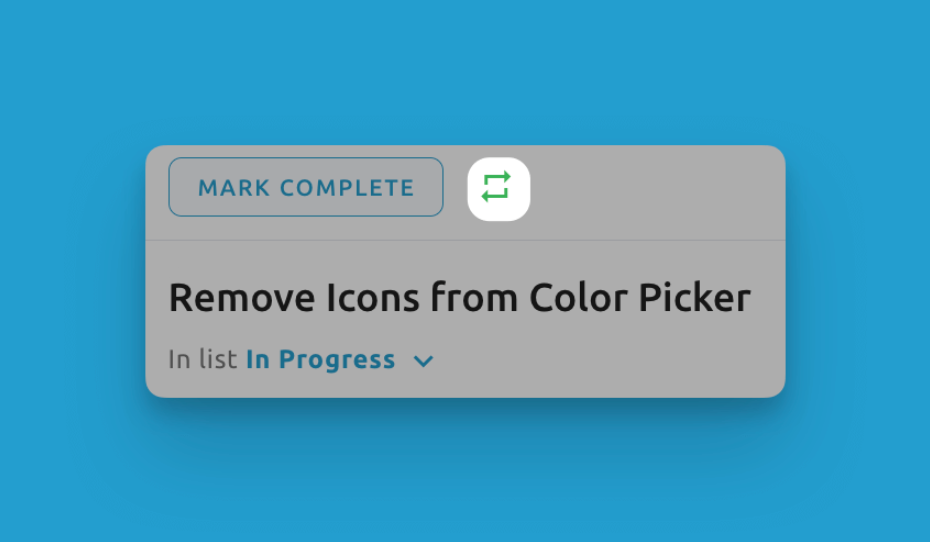
停止重复
要停止记录重复:
- 打开原始重复记录
- 点击重复图标
- 选择"停止重复"选项
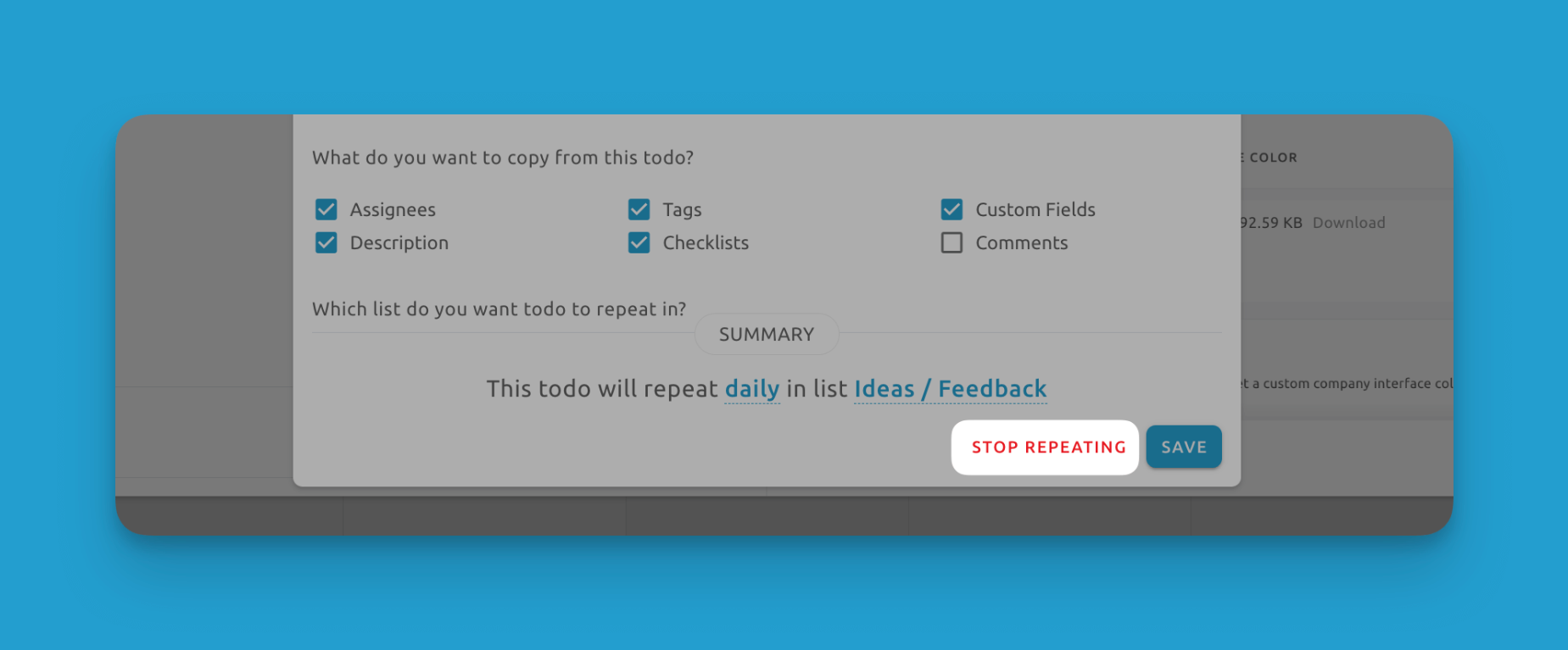
这将防止创建任何后续的重复任务。